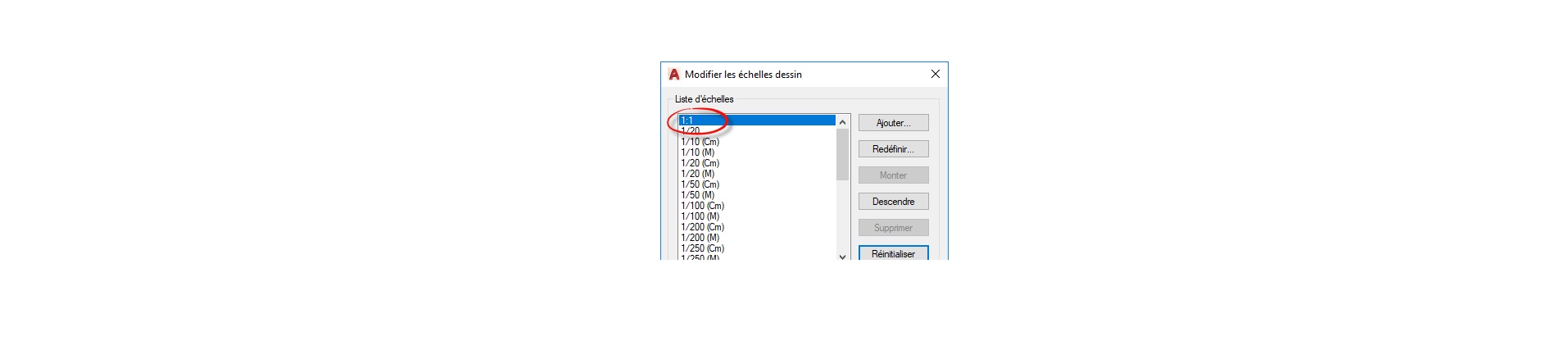Modifier la liste des Echelles AutoCAD
Vous recevez un dessin AutoCAD et vous voulez créer de nouvelles présentations avec des échelles "pertinentes".
C'est à dire que les valeurs 1/100 ou 1/50 par exemple, soient en rapport avec les unités de votre dessin de l'espace "Objet".
Pour cela il faut déjà vérifier l'unité de l'espace "Objet" avec la commande Mesurgeom (Distance)
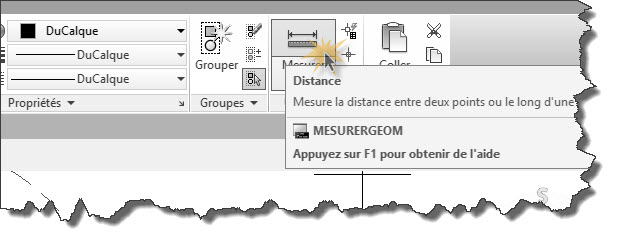
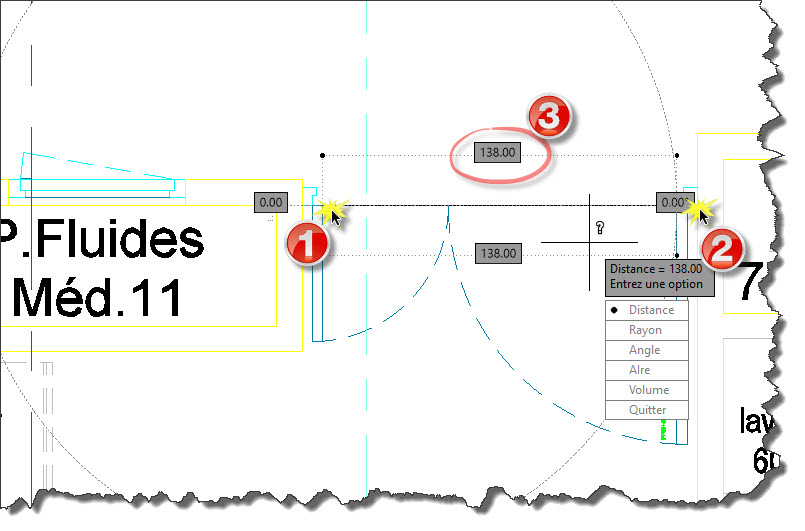
Ainsi dans cet exemple la valeur 138.00 nous renseigne que l'unité est le centimètre. (toujours mesurer un objet "étalon" dont on connait la dimension.)
Ne pas hésiter à vérifier la conformité des Unités du dessin.(commande "unités" par le menu en cascade "contrôle des Unités" ou saisie au clavier)
Pour l'insertion des Blocs ou si ce fichier est insérer plus tard en tant que XREF.
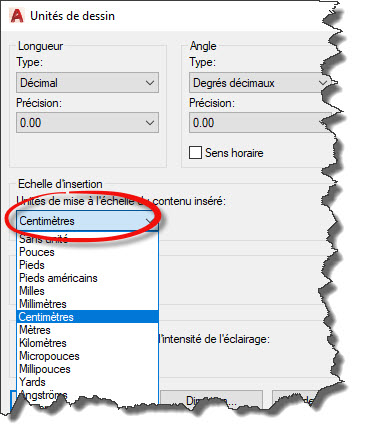
Depuis une présentation (déjà configurer pour un format A0 par exemple) si vous cliquez sur la fenêtre flottante ① puis dans la "barre d'état" ②
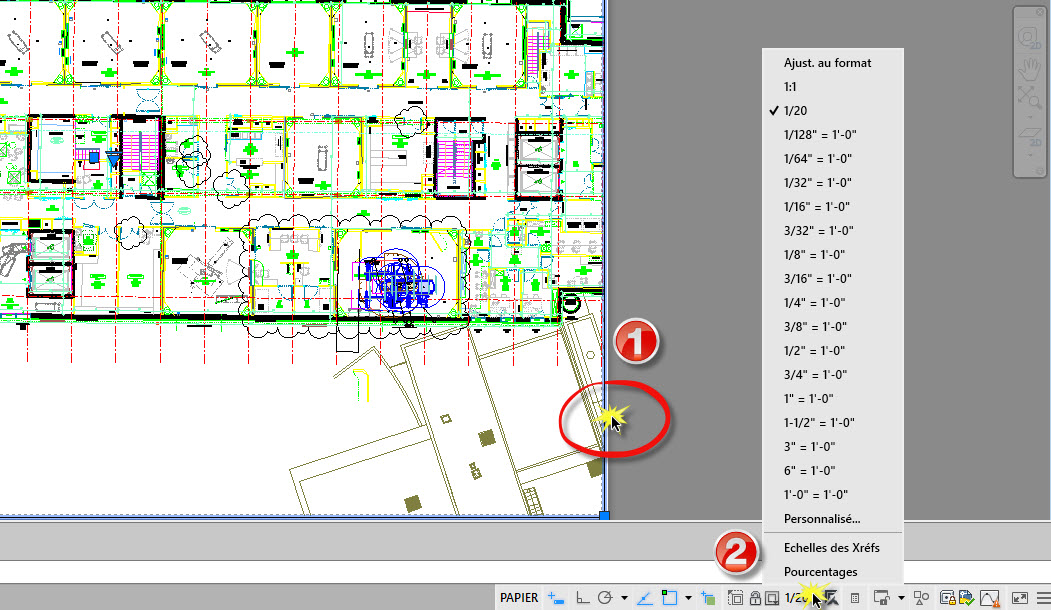
La liste suivante ne répond pas à nos attentes, il y a des échelles Anglo-saxonnes et aucune échelle ISO.
Pour modifier cette liste d'échelles il faut:
1- Configurer une liste répondant à nos besoins dans les "Options" AutoCAD.
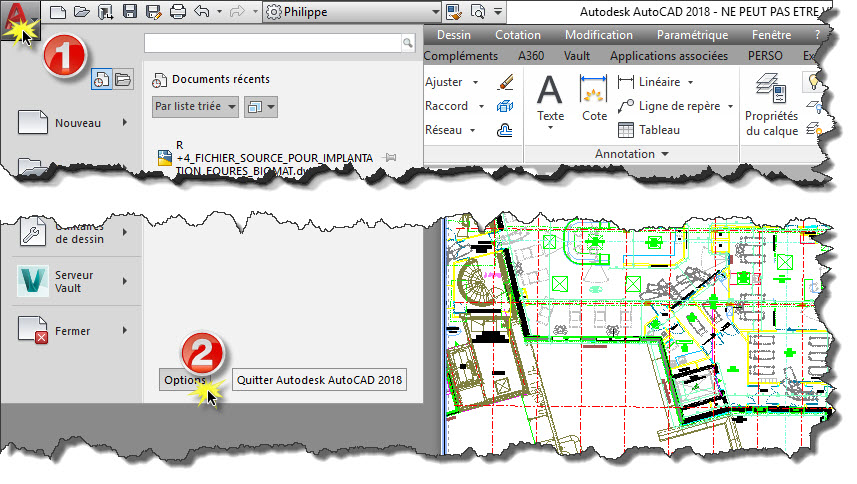
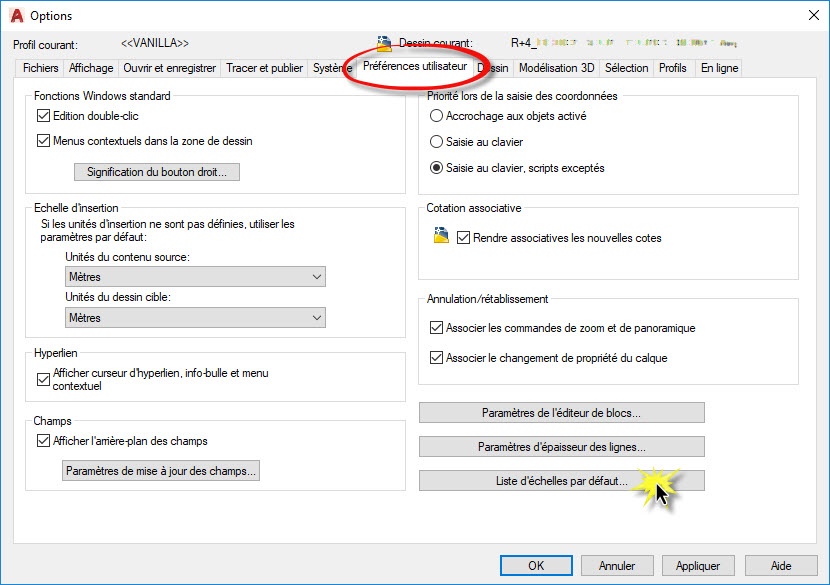
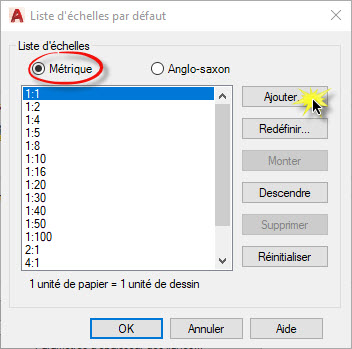
Dans la liste "Métrique" il faut "Ajouter" en précisant avec des parenthèses l'unité pour l'échelle.
Par exemple si nous faisons une échelle 1/100 pour le Centimètre et le Mètre ici la création de cette Echelle pour les 2 types d'unité.
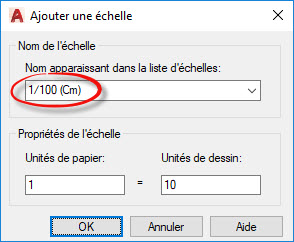
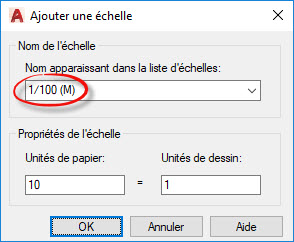
Ci dessous la liste des valeurs pour les 2 types d'unités Centimètre et Mètre.
La liste existante (1 : 1 1 : 2 1 : 4 1 : 10 etc ...) est configurée pour l'unité Millimètre, il faut ajouter si nécessaire quelques échelles selon vos besoins pour l'unité Millimètre.
Vous pouvez aussi modifier le caractère : par / pour la rendre homogène 1/1 1/2 1/4 1/10 au niveau syntaxe afin de l’intégrer dans des "champs" d'un bloc cartouche.
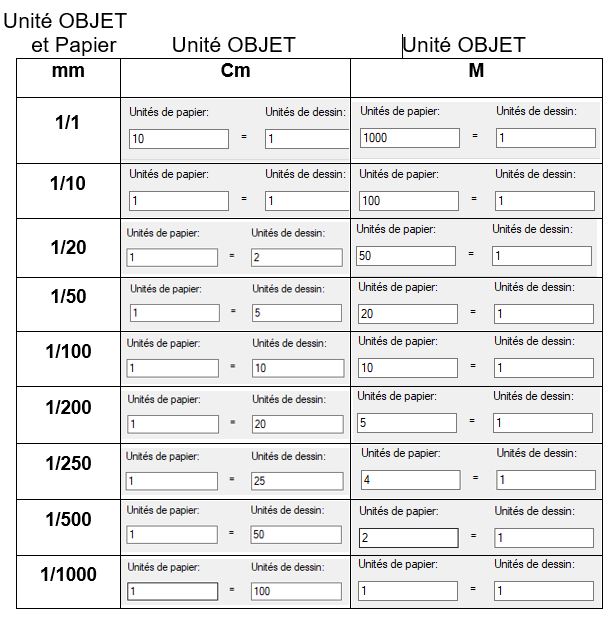
Nous obtenons ceci.
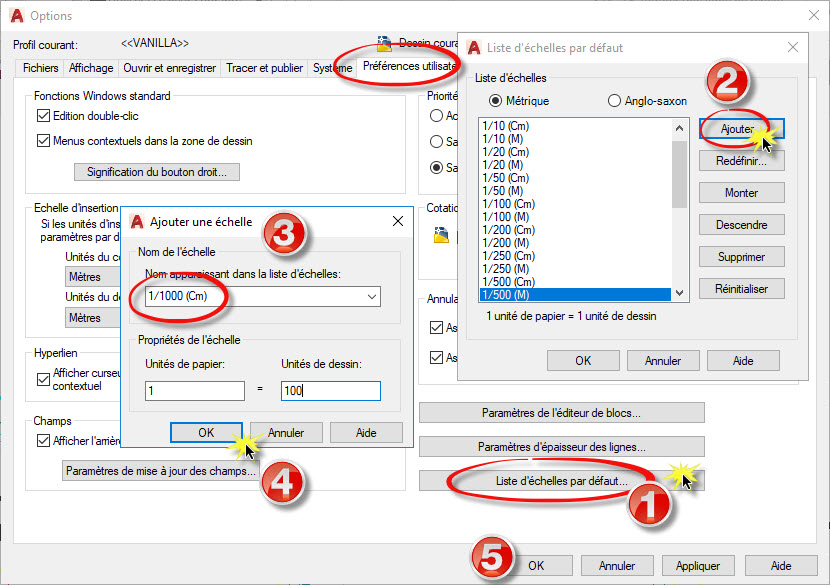
2- La liste des échelles du dessin courant doit être réinitialisée depuis le menu en cascade "Format" ou le Ruban.
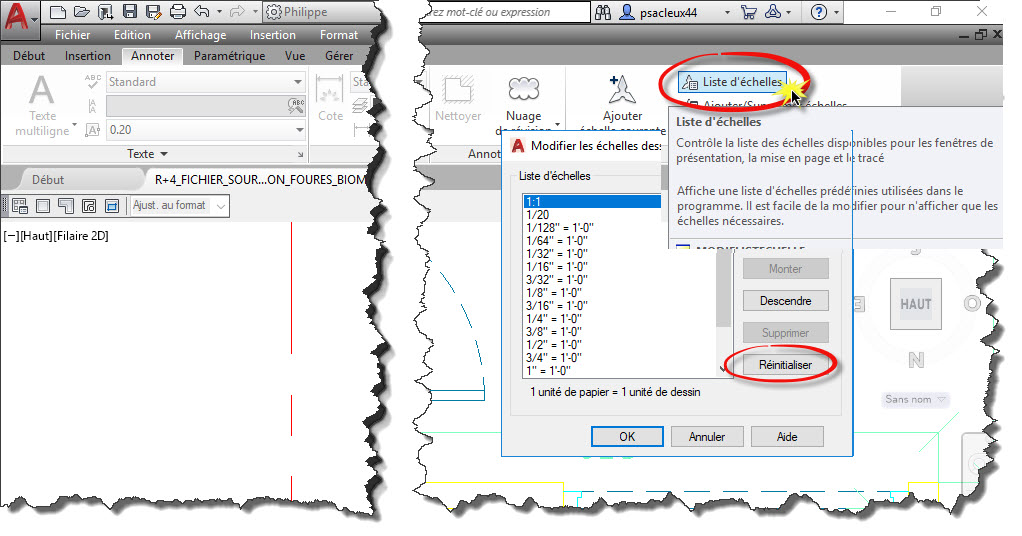
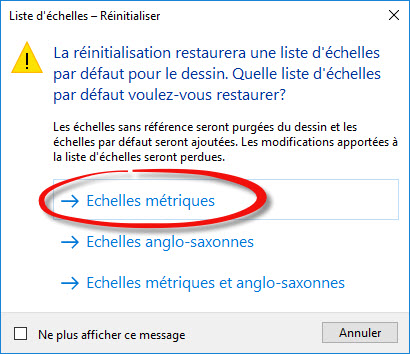
La nouvelle liste pour le document "courant" devient la suivante
NB: Ne pas supprimer l'échelle originale existante 1 : 1 car elle est utilisée dans la configuration de la mise en page des onglets de présentation.

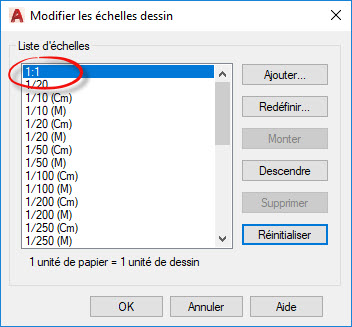
NB2: Ne pas hésiter à faire un "réinitialiser" des échelles dans vos gabarits (Dwt) pour configurer vos échelles
ainsi en utilisant des gabarits "à jour" cela ne sera que plus productif.
Ces articles peuvent vous intéresser :